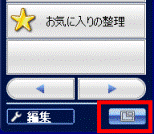Q&Aナンバー【1507-9812】更新日:2010年1月21日
このページをブックマークする(ログイン中のみ利用可)
[FMV-BIBLO LOOX Uシリーズ] Fujitsu Menuの表示形式を変更する方法を教えてください。(2009年春モデル)
| 対象機種 | 2009年春モデルFMV-BIBLO LOOX U/C30、他・・・ |
|---|---|
| 対象OS |
|
 質問
質問
2009年春モデルのFMV-BIBLO LOOX Uシリーズを使っています。
Fujitsu Menuの表示形式を変更する方法を教えてください。
Fujitsu Menuの表示形式を変更する方法を教えてください。
 回答
回答
次の方法で、Fujitsu Menuの画面上での表示形式を変更することができます。
変更方法は、変更したい項目によって異なります。
次の手順で、メニュー項目の色を項目ごとに変更します。

お使いの環境によっては、表示される画面が異なります。
次の手順で、画面上に一度に表示されるボタンの数を変更します。

お使いの環境によっては、表示される画面が異なります。
変更方法は、変更したい項目によって異なります。
目的に応じた項目を確認してください。
メニュー項目の色を変更する
次の手順で、メニュー項目の色を項目ごとに変更します。

お使いの環境によっては、表示される画面が異なります。
- タブレットボタンの「Fn」ボタンを2回押します。
- Fujitsu Menuが起動します。
左下にある「編集」ボタンをクリックします。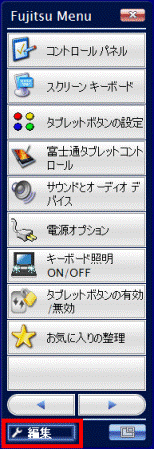
- 「Fujitsu Menuの編集」が表示されます。
「ボタン設定」タブをクリックします。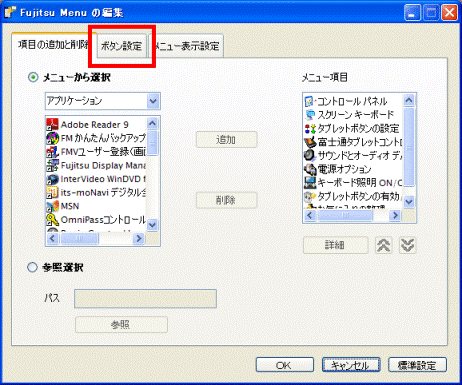
- 「メニュー項目の表示色」の下にある一覧から、色を変更したい項目をクリックします。
ここでは例として、「コントロールパネル」をクリックします。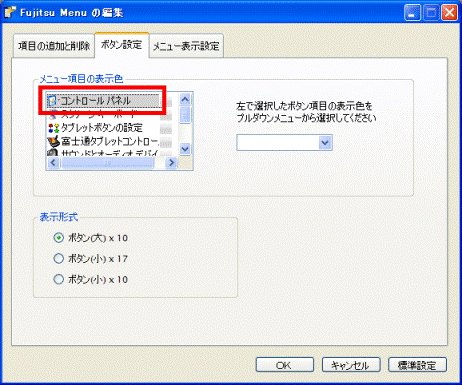
- 画面の右側にある「▼」ボタンをクリックし、表示されるメニューからお好みの色をクリックします。
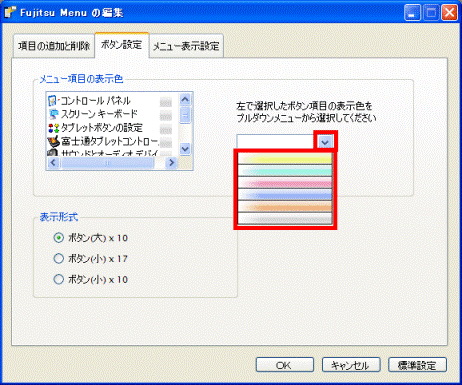
- 「OK」ボタンをクリックします。
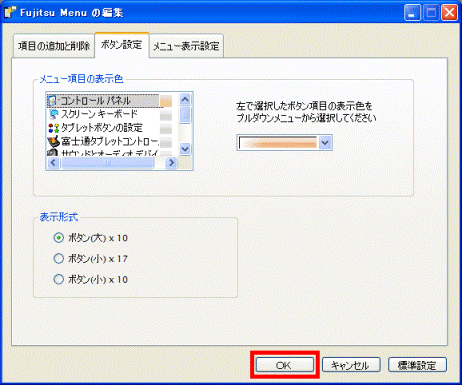
- 選択した項目の色が変更されていることを確認します。
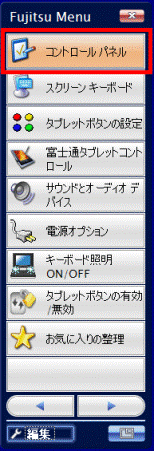
表示形式を変更する
次の手順で、画面上に一度に表示されるボタンの数を変更します。

お使いの環境によっては、表示される画面が異なります。
- Fujitsu Menuの左下にある「編集」ボタンをクリックします。
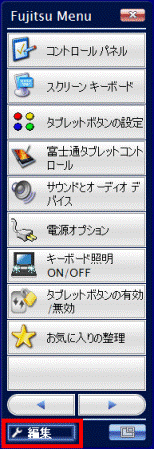
- 「Fujitsu Menuの編集」が表示されます。
「ボタン設定」タブをクリックします。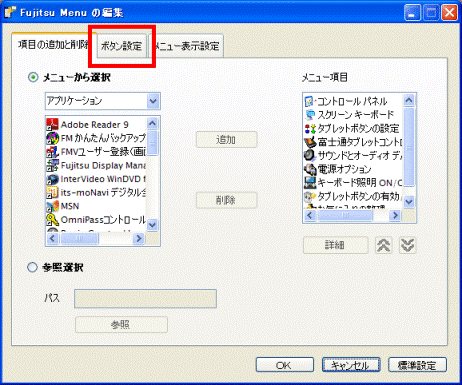
- 「表示形式」の一覧からお好みの表示形式をクリックします。


それぞれの表示形式を選択すると、画面上には次のように表示されます。- 「ボタン(大)× 10」の場合

- 「ボタン(小)× 17」の場合
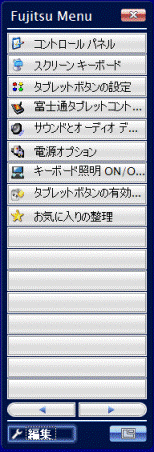
- 「ボタン(小)× 10」の場合
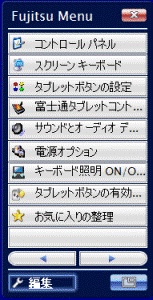
- 「ボタン(大)× 10」の場合
- 「OK」ボタンをクリックします。
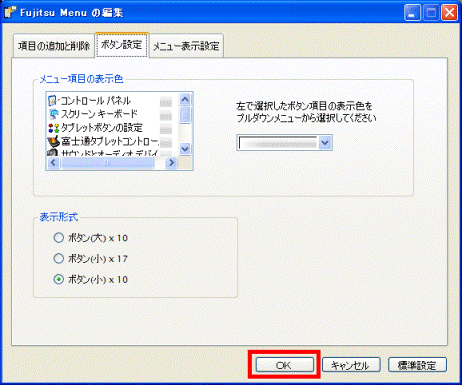
- Fujitsu Menuの表示形式が変更されたことを確認します。

Fujitsu Menuの右下にある切り替えボタンをクリックしても、表示形式を切り替えられます。